Per Xbox One puoi giocare ai tuoi giochi preferiti con i tuoi amici. Sì, puoi ancora divertirti da solo, ma è molto più divertente quando hai compagnia. E poiché i tuoi amici non possono venire tutti i giorni, giocare online è un ottimo modo per rimanere in contatto e divertirsi.
Ma cosa succede se non riesci a connetterti? Bene, in quel caso, sei da solo.
Ovviamente no! In caso di problemi di connessione al multiplayer di Xbox One, abbiamo preparato alcune soluzioni che potrebbero aiutarti a tornare online.
Cosa fare se non riesci a connetterti al multiplayer di Xbox One
- Riavvia Xbox One
- Controlla il cavo di rete
- Collegati direttamente al modem
- Assicurati che il tuo abbonamento Live Gold sia ancora valido
- Controlla lo stato del servizio Xbox Live
- Assicurati che a tuo figlio non sia impedito di giocare
- Caso specifico: errore multiplayer, il tuo account è stato configurato online
1. Riavvia Xbox One
La prima soluzione che fondamentalmente chiunque consiglierebbe è semplicemente riavviare la console. In caso di connessione difettosa, riavviare la Xbox potrebbe essere proprio ciò di cui hai bisogno per risolvere i problemi di connessione.
Se non sei sicuro di come riavviare correttamente la tua console, segui queste istruzioni:
- Scollegare il cavo di alimentazione dal retro del router e attendere cinque minuti.
- Riavvia la tua console Xbox One:
- Scorri a sinistra da Casa per aprire la guida.
- Selezionare impostazioni.
- Selezionare Riavvia la console.
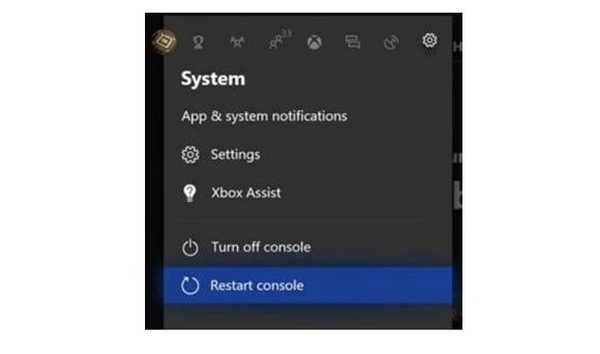
- Selezionare sì per confermare.
- Dopo cinque minuti, collega il modem e attendi che torni al suo stato normale.
- Prova a connetterti di nuovo al multiplayer.
Se non riesci ancora a connetterti a Internet con la tua Xbox One, passa a un'altra soluzione elencata di seguito.
2. Verificare il cavo di rete
Il cavo di rete deve essere collegato correttamente alla console affinché Internet funzioni. Quindi, devi assicurarti che il tuo cavo di rete sia collegato correttamente, ed ecco come farlo:
- Scollega il cavo di rete dal retro della console Xbox One.
- Controlla il connettore del cavo e la presa della console Xbox One per assicurarti che siano puliti e privi di detriti.
- Ricollegalo.
- Ora, scollega il cavo di rete dal router.
- Controlla il connettore del cavo e la presa del router per assicurarti che siano puliti e privi di detriti.
- Ora, esegui una delle seguenti operazioni (a seconda dell'hardware di rete):
- Router o gateway: Collega il cavo di rete a una porta diversa. Assicurati che il cavo scatti in posizione.
- Modem: Ricollegare il cavo di rete al modem. Assicurati che il cavo scatti in posizione.
- Verificare che tutti i cavi di alimentazione siano saldamente inseriti nel modem, gateway o router e che tutti i dispositivi di rete siano accesi.
- Prova a connetterti di nuovo a Internet.
3. Collegarsi direttamente al modem
Se la tua console è collegata al router, prova a collegarla direttamente al tuo modem. In questo modo, sarai in grado di ristabilire la connessione Internet, nel caso ci sia qualcosa che non va con il tuo router.
Se il multiplayer su Xbox One funziona mentre sei connesso al modem, dovrai sostituire il router o indagare per possibili problemi.
4. Assicurati che il tuo abbonamento Live Gold sia ancora valido
Essere abbonati a Xbox Live Gold è assolutamente obbligatorio per il multiplayer su Xbox One.
Quindi, se nessuna delle soluzioni sopra elencate ha funzionato, assicurati di essere ancora abbonato a Live Gold. Ciò vale soprattutto se ti sei registrato di recente per la prova gratuita, poiché la tua prova potrebbe essere appena scaduta.
5. Controlla lo stato del servizio Xbox Live
C'è anche la possibilità che i servizi Xbox Live siano attualmente in manutenzione o offline. In tal caso, non c'è davvero nulla che puoi fare. È un dato di fatto, l'unica cosa che puoi fare è aspettare che Microsoft ottenga i servizi riparati.
Puoi controllare lo stato dei servizi Xbox Live in qualsiasi momento su questo collegamento.
6. Assicurati che a tuo figlio non sia impedito di giocare online
Se stai leggendo questo articolo perché tuo figlio non è in grado di connettersi a Internet, devi verificare se è idoneo per andare online. A causa dei limiti di età, i bambini al di sotto di una certa età non sono in grado di connettersi a Internet.
Lo stesso vale per le limitazioni dell'account. Puoi saperne di più sulla gestione dell'account e della sicurezza di tuo figlio su Xbox One qui.
7. Caso specifico: errore multiplayer, il tuo account è stato configurato online
Potresti incorrere in problemi se hai un account precedentemente creato online. In questo caso, è probabile che il tuo file privacy e impostazioni online non sono impostati correttamente ed è necessario apportare alcune modifiche prima di continuare.
Per questo problema, puoi consultare la nostra guida e seguire i passaggi elencati per risolvere il problema.
Questo è tutto. Speriamo sicuramente che questo articolo ti abbia aiutato a tornare online e a giocare ai tuoi giochi Xbox One preferiti con i tuoi amici.
Se hai commenti, domande o suggerimenti, faccelo sapere nei commenti qui sotto.
Nota dell'editore: Questo post è stato originariamente pubblicato nel novembre 2017 e da allora è stato completamente rinnovato e aggiornato per freschezza, accuratezza e completezza.
- Problemi con Xbox One
 Friendoffriends
Friendoffriends



